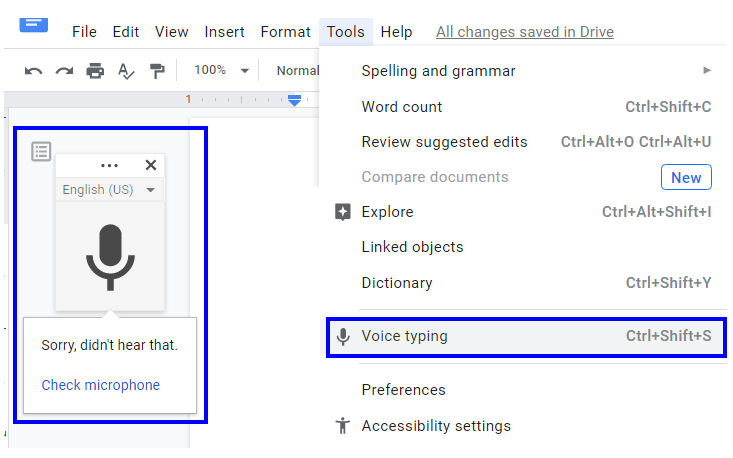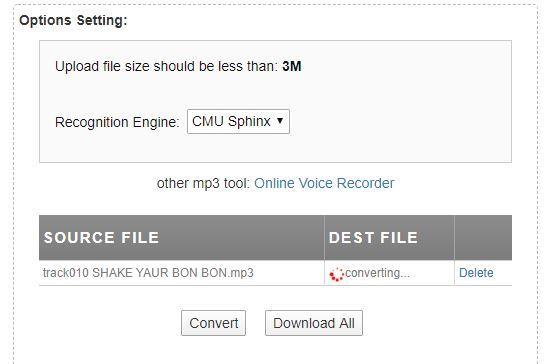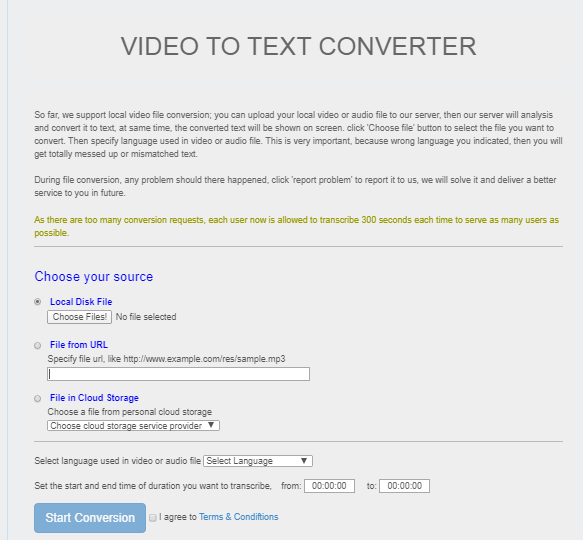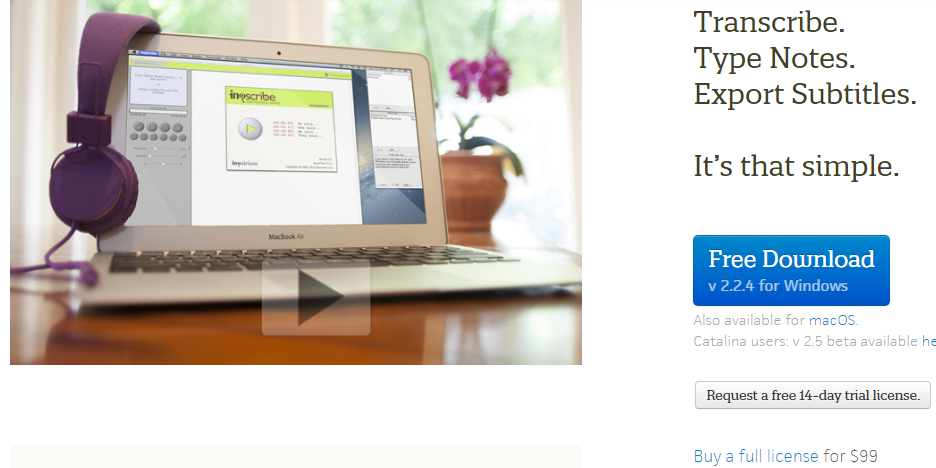Може би сте чували за всичко за приложенията за текст в реч и обратно. Но какво ще стане, ако имате аудио файл, песен, видеоклип и искате текста или сценария в текстов формат. Първият начин очевидно би бил да пуснете и поставите на пауза клипа няколко пъти и да въведете или напишете думите ръчно, което е излишно да казвам, би било досадно и отнемащо време. Другият лесен и бърз метод би бил използването на приложение или онлайн инструмент за улесняване на лесното преобразуване на аудио в текст. Такива приложения обаче не са много точни, но все пак могат да документират текстовите бележки на интервю и дори да транскрибират видеоклип за YouTube.
Ето най-добрите начини за конвертиране на аудио файлове в текст
Microsoft Word Преобразувайте аудио в текст с най-популярното приложение
Най-често използваният софтуер за текстообработка днес е MS Word и има опция за транскрибиране на аудио в текст чрез активиране на няколко настройки.
Стъпка 1 . Включете опцията за онлайн разпознаване на говор на вашия компютър с Windows 10.
Стъпка 2. Отворете Настройки, като натиснете Windows + I и след това щракнете върху Поверителност.
Стъпка 3. От списъка с опции под Настройки за поверителност щракнете върху Реч и след това плъзнете бутона за превключване, за да го включите.
Стъпка 4. Отворете приложението Word и пуснете аудио файл, така че да бъде уловен от микрофона на вашия компютър и аудиото да бъде преобразувано в текст.
Прочетете също: Как да промените гласовете на Google Text To Speech на Android
Google Документи – Преобразувайте аудио в текст онлайн безплатно
Както всички приложения на Windows, приложенията на Google станаха популярни и се използват по-често. За да позволите на Google Документи да транскрибира аудио в текст, трябва да изпълните следните стъпки:
Стъпка 1 . Отворете Google Документи.
Стъпка 2. Щракнете върху Инструменти и след това върху Гласово въвеждане. Можете също да използвате Ctrl + Shift +S като пряк път.
Стъпка 3. Това ще активира функцията за глас към текст на Google Документи. Пуснете аудио файла на същото устройство или друго устройство и го поставете близо до Google Документи. Това ще започне да преобразува всички звукови гласове в клипа в текст.
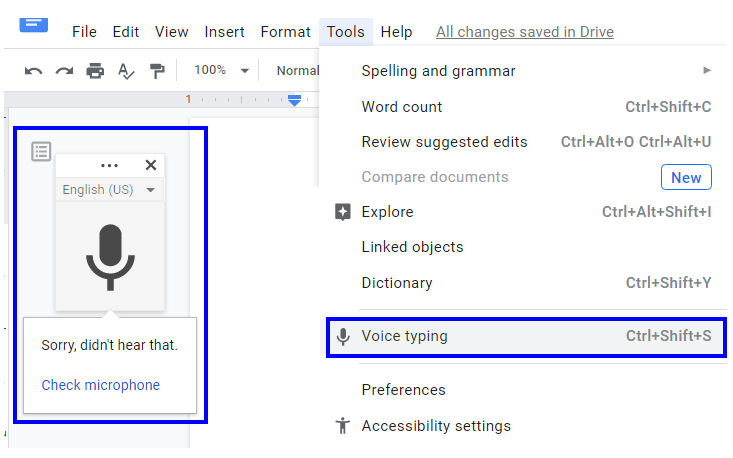
Bear File Converter – безплатен онлайн инструмент за конвертиране на аудио в текст
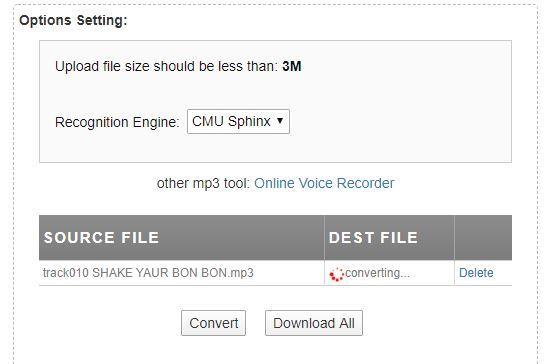
Прочетете също: Как да използвате Google Документи за гласово въвеждане
Друг инструмент, който можете, е като отидете на уебсайт, Bear File Convertor. Този инструмент позволява на потребителите да избират двигателя за разпознаване от Baidu или CMU Sphinx. Работи много добре с конвертиране на ясен аудио файл като запис на реч или разговор в текст. Резултатите са невероятни дори с няколко разсейващи шума.
Въпреки това, не се опитвайте да конвертирате никакви MP3 файлове с песни; резултатите са катастрофални. Можете да опитате клип, където някой говори. Bear File не приема качване на файл, който е повече от 3 MB, това е ограничение, тъй като инструментът е безплатен.
Официална страница
Прочетете също: 10 най-добър софтуер за текст в говор за компютър с Windows
360 конвертор. Покрива както аудио, така и видео в текст
Една от най-добрите опции за транскрибиране на аудио в текст е да опитате 360 конвертори за конвертиране както на видео, така и на аудио файлове в текст. Преписите могат да бъдат запазени като MS Word файл или PDF. Онлайн конверторът е ограничил размера на всеки файл, който може да бъде качен до 300 секунди. Професионалните потребители имат повече опции, предоставени им. Въпреки това не намерих резултатите за много точни.
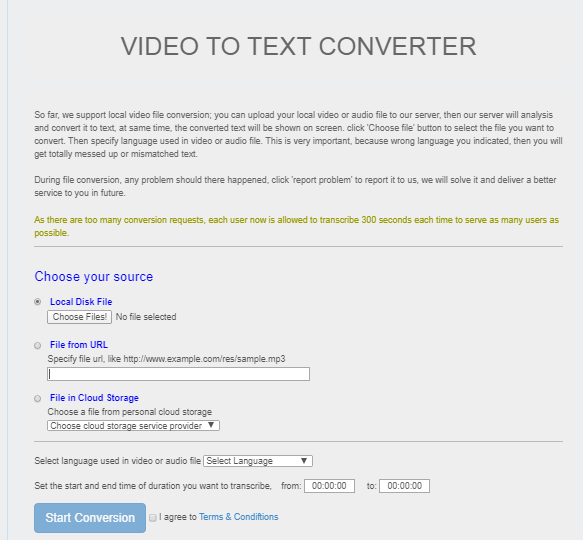
Официална страница
Прочетете също: Най-добрите приложения за говор към текст за Android
Sobolsoft - специален софтуер за конвертиране на аудио в текст
Ако търсите по-професионално решение за транскрибиране на аудиото в текст, тогава трябва да закупите софтуер, който има почти 100% резултати. Няма ограничения за качване на файлове по отношение на размера или времето на файла. От друга страна, можете да отворите няколко файла наведнъж и да ги конвертирате в един препис. Въпреки че е налична безплатна пробна версия, все пак ще трябва да закупите пълна версия, за да се насладите на предимствата.
Официална страница
Inqscribe – Ръчно въвеждане с разлика
InqScribe не е приложение за конвертиране на аудио в текст, но може да помогне за улесняване на този процес с удобство. Интерфейсът е проектиран да покрива целия ви екран и да го разделя на две части, като едната част показва аудио или видео клип, а втората част е празна бяла дъска, където можете да въвеждате текст ръчно.
Този софтуер се използва главно за вмъкване на надписи и субтитри във видеоклипа и позволява на потребителите да задават означения за времето, когато трябва да се показват точните думи. Въпреки че изисква ръчно въвеждане и бихте могли да направите същото без никакъв софтуер, Но Inqscribe предоставя уникално и невероятно изживяване, тъй като също така поддържа крачен педал за управление на медиите, които се възпроизвеждат.
InqScribe не е безплатен, но е наличен 14-дневен безплатен пробен период.
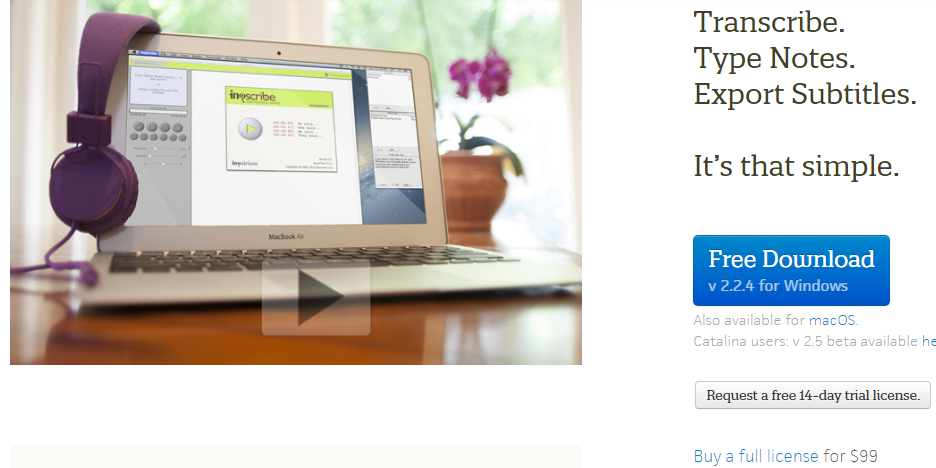
Официална страница
Речеви бележки – Реч към текст – За потребители на Android
Последната опция за конвертиране на аудио в текст е да използвате Speech Notes на вашия смартфон с Android. Приложението е безплатно и има положителни отзиви в Google Play Store с рейтинг 4.1. Резултатите са доста прилични за аудио файлове и процесът на транскрибиране на аудио в текст е много точен.
Изтеглете тук
Как да конвертирате аудио файлове в текст с бързи и лесни стъпки – кой метод ви хареса най-добре?
Въпреки че има много софтуер, приложения и инструменти за конвертиране на аудио в текст, тази задача все още се изпълнява ръчно на повечето места, където професионалните преписвачи вършат работата. Известно е, че YouTubers използват LightRoom, който е софтуер за редактиране на видео и също така включва конвертиране на аудио в текст. Резултатът от който и да е използван метод обаче не е 100% точен и тази задача все още изисква човешка намеса.
Споделете мислите си относно конвертирането на аудио файлове в текст в секцията за коментари по-долу и се абонирайте за нашите публикации във Facebook и канала в YouTube за невероятни и нови статии, свързани с технологиите.